The Last of Us Wiki: hyödyllisiä vinkkejä tartunnan saaneiden puolustamiseen
Viimeinen meistä wiki vinkkejä siitä, miten suojautua tartunnan saaneilta. Naughty Dogin kehittämä The Last of Us on postapokalyptinen tarinallinen …
Lue artikkeli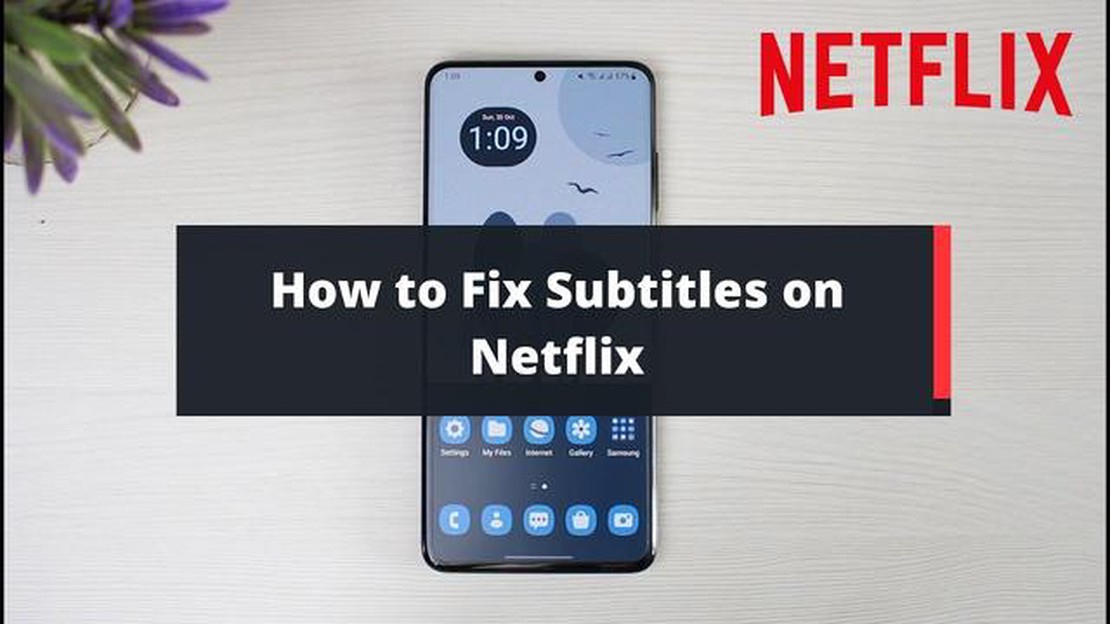
Jos olet Netflix-harrastaja, tiedät, miten turhauttavaa voi olla, kun tekstitys ei toimi. Olitpa sitten katsomassa ulkomaista elokuvaa tai vain mieluummin tekstitys päällä, voi olla todella ikävää, jos se ei toimi kunnolla. Onneksi ongelman voi ratkaista ja korjata muutamalla toimenpiteellä.
Vaihe 1: Tarkista laitteen asetukset. Ensimmäiseksi kannattaa varmistaa, että laitteesi tekstitysasetukset ovat käytössä. Tämä voi vaihdella sen mukaan, mitä alustaa käytät Netflixin suoratoistoon, mutta yleensä tekstitysasetukset löytyvät laitteesi asetusten “Saavutettavuus”- tai “Näyttö”-osiosta. Varmista, että tekstitys on päällä ja asetettu haluamallesi kielelle.
Vaihe 2: Käynnistä laite ja Netflix-sovellus uudelleen. Joskus yksinkertainen uudelleenkäynnistys voi ratkaista ongelman. Sulje Netflix-sovellus ja sammuta laite. Odota muutama sekunti, käynnistä se sitten uudelleen ja avaa Netflix uudelleen. Tämä voi poistaa kaikki väliaikaiset häiriöt, jotka saattavat vaikuttaa tekstitystoimintoihin.
Vaihe 3: Päivitä Netflix-sovellus. Vanhentunut ohjelmisto voi joskus aiheuttaa ongelmia tekstityksen kanssa. Tarkista, onko Netflix-sovellukseen tulossa päivityksiä, ja asenna ne, jos niitä on saatavilla. Sovelluksen päivittäminen voi korjata virheitä ja parantaa yhteensopivuutta laitteesi kanssa, mikä voi ratkaista tekstitysongelman.
Vaihe 4: Tyhjennä Netflixin välimuisti. Jos tekstitysongelma jatkuu, Netflixin välimuistin tyhjentäminen laitteessa voi auttaa. Mene laitteesi asetusvalikkoon, etsi “Sovellukset” tai “Sovellukset”-osio, etsi Netflix ja tyhjennä sovelluksen välimuisti. Tämä poistaa kaikki väliaikaiset tiedot tai asetukset, jotka saattavat aiheuttaa tekstityksen toimintahäiriöitä.
Vaihe 5: Ota yhteyttä Netflixin tukeen. Jos mikään edellisistä vaiheista ei toimi, on aika ottaa yhteyttä Netflixin tukeen saadaksesi lisäapua. Heillä on oma tukitiimi, joka voi auttaa vianmäärityksessä tietyissä ongelmissa ja antaa henkilökohtaista opastusta, jotta tekstitys saadaan jälleen toimimaan.
Näiden vaiheiden avulla sinun pitäisi pystyä korjaamaan Netflix-tekstitys ei toimi ja palata nauttimaan suosikkiohjelmistasi ja -elokuvistasi helposti. Muista tarkistaa laitteen asetukset, käynnistää laite ja sovellus uudelleen, päivittää sovellus, tyhjentää välimuisti tarvittaessa ja hakea tarvittaessa tukea. Hyvää suoratoistoa!
Jos sinulla on ongelmia Netflix-tekstitysten toimimattomuuden kanssa, on useita vianmääritystoimia, joilla voit ratkaista ongelman. Seuraa näitä ohjeita saadaksesi tekstityksen jälleen toimimaan:
Jos mikään näistä vaiheista ei toimi, voit yrittää ottaa yhteyttä Netflixin asiakastukeen saadaksesi lisäapua. He voivat ehkä tarjota lisää vianmääritysvaiheita tai siirtää ongelman heidän tekniseen tiimiinsä.
Lue myös: 500+ parasta nimeä ideoita pubg (ainutlaatuisia nimiä) - valikoima lempinimiä PlayerUnknown's Battlegrounds-peliin
Muista aina varmistaa, että laitteesi, sovelluksesi ja internet-yhteytesi ovat ajan tasalla, jotta Netflixin suoratoistokokemus olisi paras mahdollinen.
Ensimmäinen askel, kun Netflix-tekstitys ei toimi, on internet-yhteyden tarkistaminen. Jotta voit suoratoistaa Netflix-sisältöä sujuvasti tekstityksen kanssa, tarvitset vakaan ja nopean internetyhteyden. Näin voit tarkistaa internetyhteytesi:
Seuraamalla näitä vaiheita voit varmistaa, että internet-yhteytesi ei ole syy siihen, että Netflix-tekstitys ei toimi -ongelma ei toimi. Jos ongelma jatkuu, siirry vaiheeseen 2.
Jos Netflix-tekstityksissä on ongelmia, on mahdollista, että Netflix-sovelluksesi on vanhentunut. Sovelluksen päivittäminen uusimpaan versioon voi usein ratkaista tekstitykseen liittyvät ongelmat.
Näin voit päivittää Netflix-sovelluksen:
Jos sovelluksen päivittäminen ei korjannut ongelmaa, voit kokeilla oppaamme seuraavaa vaihetta.
Lue myös: 5 Best Self Monitored Home Security System vuonna 2023: Turvaa kotisi näillä huippupoiminnoilla
Jos edelliset vaiheet eivät ratkaise ongelmaa, voit kokeilla Netflixin tekstitysasetusten nollaamista. Näin se onnistuu:
Kun olet nollannut tekstitysasetukset, kokeile toistaa video Netflixissä nähdäksesi, toimiiko tekstitys nyt oikein. Jos ei, voit siirtyä seuraavaan vaiheeseen.
Netflixin tekstitys ei ehkä toimi eri syistä. Kyse voi olla laitteessasi olevasta ongelmasta, Netflix-sovelluksen häiriöstä tai katsomassasi videossa olevasta ongelmasta.
Voit korjata ongelman, jossa tekstitys ei toimi Netflixissä, kokeile useita vianmääritysvaiheita. Varmista ensin, että tekstitys on käytössä Netflixin asetuksissa. Jos ne on jo otettu käyttöön, voit kokeilla kytkeä ne pois ja uudelleen päälle. Jos tämä ei toimi, voit kokeilla kirjautua ulos Netflix-tililtäsi ja kirjautua takaisin sisään. Jos ongelma jatkuu, voit kokeilla käynnistää laitteen uudelleen tai asentaa Netflix-sovelluksen uudelleen.
Kyllä, on tiettyjä asetuksia, jotka sinun on tarkistettava, jotta tekstitys toimii Netflixissä. Mene ensin Netflix-sovelluksen Asetukset-valikkoon. Siirry sitten kohtaan “Tekstitys ja kuvatekstit”. Varmista, että haluamasi tekstityskieli on valittu ja että tekstityksen vaihtokytkin on päällä. Lisäksi voit säätää tekstityksen ulkoasua muuttamalla fonttia, kokoa, väriä ja taustaa.
Jos tekstitys ei toimi tietyssä Netflixin videossa, kyse voi olla kyseiseen videoon liittyvästä ongelmasta. Voit kokeilla toistaa toista videota nähdäksesi, toimiiko tekstitys. Jos tekstitys toimii muissa videoissa mutta ei kyseisessä videossa, kyseisen videon tekstitystiedostossa voi olla ongelma. Tällaisissa tapauksissa voit ilmoittaa ongelmasta Netflixille, joka pyrkii ratkaisemaan sen.
Jos mikään vianmääritysvaiheista ei korjaa sitä, että tekstitys ei toimi Netflixissä, voit yrittää kääntyä Netflixin tuen puoleen saadaksesi lisäapua. He voivat antaa sinulle tarkempia vianmääritysvaiheita laitteesi ja ongelman perusteella. Voit ottaa yhteyttä Netflixin tukeen heidän verkkosivustonsa kautta tai puhelimitse.
Viimeinen meistä wiki vinkkejä siitä, miten suojautua tartunnan saaneilta. Naughty Dogin kehittämä The Last of Us on postapokalyptinen tarinallinen …
Lue artikkeliDiablo 4 vuotaa: kaikki mitä sinun tarvitsee tietää Diablo 4 on yksi toiminta-RPG-genren odotetuimmista peleistä. BlizzCon 2019 -tapahtumassa …
Lue artikkeli3 Paras sarjakuvan hintaopas sovellus Sarjakuvien keräily on suosittu harrastus monille harrastajille ympäri maailmaa. Olitpa sitten …
Lue artikkeliMiten löytää maailman suosituimmat verkkosivustot liikenteen perusteella? World Wide Webissä on yli 1,8 miljardia verkkosivustoa, joten suosituimpien …
Lue artikkeliMiten korjata Insignia TV-ääni liian alhainen Jos omistat Insignia TV:n ja huomaat, että ääni on liian matala, voit lisätä äänenvoimakkuutta useilla …
Lue artikkeli10 parasta työkalua taustan poistamiseen kuvasta Kuvien taustan rajaaminen on tärkeä vaihe kuvankäsittelyssä, jonka avulla voit luoda ammattimaisia ja …
Lue artikkeli